Създаване и управление на шаблони за Word 2019

Научете как да създавате и управлявате шаблони за Word 2019 с нашето ръководство. Оптимизирайте документите си с персонализирани стилове.
Избирането на текстови блокове в Word 2013, преди да издадете команда за редактиране или форматиране, ви позволява да действате върху целия блок наведнъж. Например, можете да изберете няколко абзаца, преди да приложите нови настройки за междуредово разстояние или отстъп и тези настройки се прилагат за всеки параграф в селекцията.
Имате много начини да изберете текст:
Щракнете и плъзнете върху текста с натиснат ляв бутон на мишката, за да изберете произволно количество текст.
Преместете точката на вмъкване в началото на текста и след това задръжте натиснат клавиша Shift, докато натискате клавишите със стрелки, за да разширите селекцията.
Натиснете клавиша F8, за да включите режима на разширение, след което можете да използвате клавишите със стрелки, за да разширите селекцията.
Щракнете двукратно върху дума, за да я изберете, или щракнете три пъти върху абзац, за да я изберете.
Натиснете Ctrl+A, за да изберете целия документ.
Щракнете вляво от ред, за да изберете този ред.
Във файл на Word 2013 щракнете три пъти върху параграф, за да го изберете.
Задръжте натиснат клавиша Shift и натиснете два пъти клавиша със стрелка надолу, за да разширите селекцията до следващия абзац.

За повече практика щракнете далеч от избраните параграфи, за да ги премахнете. След това щракнете двукратно върху няколко думи, за да ги изберете. След това щракнете двукратно върху една дума и задръжте клавиша Shift, докато щракнете двукратно върху друга дума. Опитайте отново с клавиша Ctrl вместо Shift.
Натиснете Ctrl+A, за да изберете целия документ, и след това щракнете далеч от избрания текст, за да го премахнете.
Плъзнете мишката върху дума, за да я изберете, и след това позиционирайте показалеца на мишката вляво от първия ред във втория абзац.
Показалецът на мишката се превръща в бяла стрелка, която сочи диагонално нагоре и надясно.
Ако не виждате стрелката, уверете се, че сте в изглед Print Layout. В раздела Изглед щракнете върху Оформление за печат.
Щракнете, за да изберете линията.
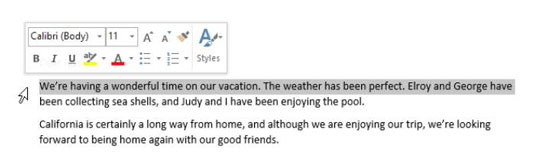
Затворете документа, без да запазвате промените си, защото не сте направили никакви в това упражнение.
Научете как да създавате и управлявате шаблони за Word 2019 с нашето ръководство. Оптимизирайте документите си с персонализирани стилове.
Научете как да настроите отстъп на абзаци в Word 2016, за да подобрите визуалната комуникация на вашите документи.
Как да блокирам Microsoft Word да отваря файлове в режим само за четене в Windows Microsoft Word отваря файлове в режим само за четене, което прави невъзможно редактирането им? Не се притеснявайте, методите са по-долу
Как да коригирате грешки при отпечатването на неправилни документи на Microsoft Word Грешките при отпечатването на документи на Word с променени шрифтове, разхвърляни абзаци, липсващ текст или изгубено съдържание са доста чести. Въпреки това недейте
Ако сте използвали писалката или маркера, за да рисувате върху слайдовете на PowerPoint по време на презентация, можете да запазите чертежите за следващата презентация или да ги изтриете, така че следващия път, когато го покажете, да започнете с чисти слайдове на PowerPoint. Следвайте тези инструкции, за да изтриете чертежи с писалка и маркери: Изтриване на линии една в […]
Библиотеката със стилове съдържа CSS файлове, файлове с разширяем език на стиловия език (XSL) и изображения, използвани от предварително дефинирани главни страници, оформления на страници и контроли в SharePoint 2010. За да намерите CSS файлове в библиотеката със стилове на сайт за публикуване: Изберете Действия на сайта→Преглед Цялото съдържание на сайта. Появява се съдържанието на сайта. Библиотеката Style се намира в […]
Не затрупвайте аудиторията си с огромни числа. В Microsoft Excel можете да подобрите четливостта на вашите табла за управление и отчети, като форматирате числата си така, че да се показват в хиляди или милиони.
Научете как да използвате инструменти за социални мрежи на SharePoint, които позволяват на индивиди и групи да общуват, да си сътрудничат, споделят и да се свързват.
Юлианските дати често се използват в производствени среди като времеви печат и бърза справка за партиден номер. Този тип кодиране на дата позволява на търговците на дребно, потребителите и обслужващите агенти да идентифицират кога е произведен продуктът и по този начин възрастта на продукта. Юлианските дати се използват и в програмирането, военните и астрономията. Различно […]
Можете да създадете уеб приложение в Access 2016. И така, какво всъщност е уеб приложение? Е, уеб означава, че е онлайн, а приложението е просто съкращение от „приложение“. Персонализирано уеб приложение е онлайн приложение за база данни, достъпно от облака с помощта на браузър. Вие създавате и поддържате уеб приложението в настолната версия […]








